Zotero je besplatan alat za upravljanje referencama i literaturom tijekom pisanja seminarskih i znanstvenih radova. On omogućuje prikupljanje, organizaciju i generiranje citata kako bi sve bilo prema normama i pravilima citiranja u svakoj pojedinoj znanstvenoj grani i disciplini. Ovaj vodič obuhvaća sve faze korištenja od preuzimanja, instalacije, registracije računa, sinkronizacije podataka, unosa literature, podešavanja postavki te popisa prednosti i nedostataka alata. Naglasak je ovoga vodiča na praktičnim koracima koji uključuju rješavanje čestih problema i korištenje naprednih funkcija poput grupnih biblioteka. U sljedećih nekoliko koraka nalaze se upute za korištenje.
KORAK 1: Preuzimanje Zotero Standalone alata pojednostavljeno je na njihovoj mrežnoj stranici (dostupno na poveznici https://www.zotero.org/download/). Jednom kada se uđe na mrežnu stranicu, sustav automatski prepoznaje operacijski sustav (OS) i sukladno tomu nudi opciju preuzimanja za Windows Os, MacOs ili Linux. U sljedećem primjeru, riječ je o 64-bitnom Windows operativnom sustavu. Za nastavak preuzimanja odaberite gumb Download.
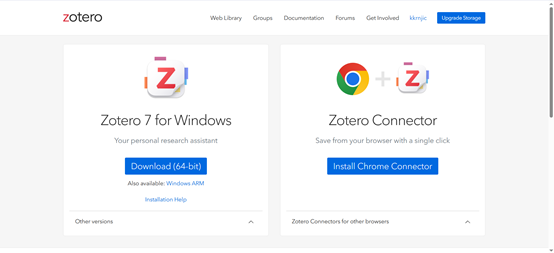
KORAK 2: Kada se preuzimanje završi, potrebno je pokrenuti standardnu .exe datoteku i pratiti upute za standardnu instalaciju. Wizard će sve samostalno riješiti i pronaći te će se proces instalacije završiti vrlo brzo. Ako se, pak, rabi macOs, tada su upute vrlo slične. Potrebno je preuzeti .dmg datoteku, otvoriti ju i povući Zotero ikonu u mapu Applications. Nakon instalacije, obavezno treba izbrisati .dmg datoteku i dalje slijediti upute na ekranu. Linux sustav nešto je složeniji. Ako se upotrebljava Linux OS, potrebno je preuzeti tarball ili rabiti community-maintained pakete poput zotero-deb, zatim smjestiti izdvojeni direktorij u `/opt/zotero` i pokrenuti `./set_launcher_icon` za integraciju u launchere.
KORAK 3: Jednom kada je instalacija završena, preporučuje se povezivanje ekstenzije Chroma s alatom. Da bi se to napravilo, potrebno je instalirati Chrome Connector. Zotero Connector preglednički je dodatak koji omogućuje spremanje referenci izravno s mrežnih stranica. Za preglednike Chrome, Firefox i Edge dodatak će se odmah nakon instalacije pojaviti u gornjem desnom kutu, a korisnici Safari preglednika moraju u postavkama svoga preglednika odabrati karticu Dodaci i ondje omogućiti korištenje željene ekstenzije.
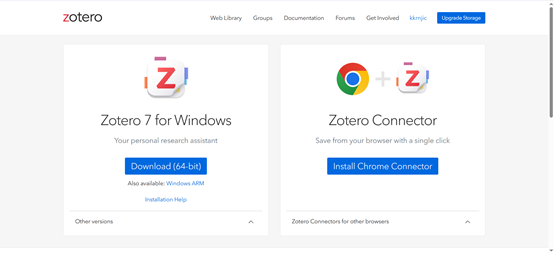
KORAK 4: Jednom kada je instalacija završena, potrebno je registrirati se ili prijaviti, ovisno o tome postoji li već korisnički račun ili se tek kreira. Za prijavu ili registraciju potrebno je odabrati poveznicu Set up syncing nakon čega se otvara skočni prozor s podacima za prijavu kao na Slikama 3. i 4. Kada se nakon registracije upiše mail i lozinka, potrebno je potvrditi račun primljenom poveznicom.
KORAK 5: Na Slici 4. u poglavlju File Syncing poželjno je u padajućem izborniku odabrati Zoteri Storage, koji omogućuje besplatnu pohranu do 300 MB jedinica. Sinkronizacija se nakon toga pokreće automatski ili ručno klikom na ikonu na dnu skočnoga prozora.
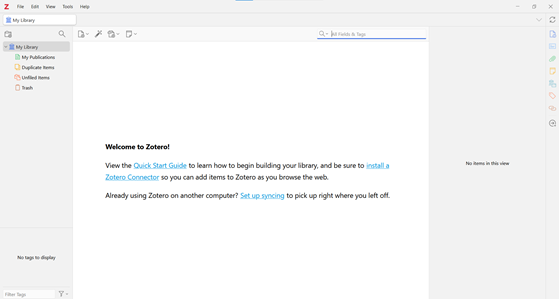
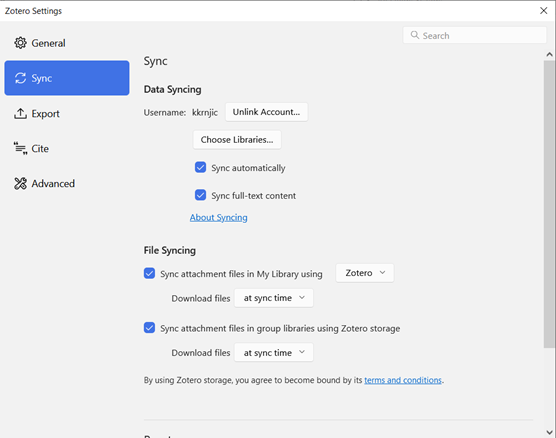
KORAK 6: Klikom na ikonu Zotera u alatnoj traci preglednika, softver automatski preuzima ključne metapodatke poput autora, naslova i izvora. Ta značajka posebno je korisna prilikom rada s bazama podataka poput PubMeda ili JSTORa, gdje Connector prepoznaje identifikatore poput DOI ili ISBN te dohvaća cjelovite bibliografske podatke, što uvelike ubrzava proces prikupljanja izvora.
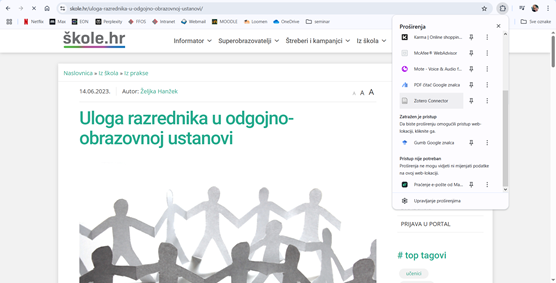
Ako automatsko preuzimanje nije moguće, Zotero nudi opciju ručnog unosa. Korisnik može dodati novi zapis klikom na plus (+) u sučelju, odabrati vrstu publikacije (npr. znanstveni članak, knjiga) te ručno popuniti potrebne podatke u desnom panelu kao na Slici 7. Posebno je zanimljiva mogućnost povlačenja PDF datoteka izravno u sučelje, nakon čega Zotero pokušava automatski izvući metapodatke iz sadržaja dokumenta. Osim toga, alat podržava uvoz referenci iz vanjskih formata poput BibTeX i RIS putem opcije dostupne na kartici File i potom Import, što olakšava prijelaz s drugih alata za upravljanje literaturom.
KORAK 7: Organizacija prikupljenih podataka jedan je od najjačih aspekata Zotero alata. Slika 6 prikazuje način na koji se datoteke spremaju. Na alatnoj traci s lijeve strane moguće je odabrati mjesta i kategorije spremljene literature. U My Library kartici omogućeno je grupiranje referenci prema projektima ili temama, pri čemu jedan dokument može pripadati više kolekcija istodobno. Oznake (engl. tagovi) dodatno poboljšavaju preglednost jer se ključnim riječima poput „prioritetno“ ili „recenzirano“ može filtrirati sadržaj. Za korisnike koji rade na dužim tekstovima, integrirana podrška za Microsoft Word i LibreOffice predstavlja ključnu prednost. Zotero, prema tome, automatski generira bibliografiju i citate u odabranom stilu (npr. APA, Chicago, MLA), a u slučaju tehničkih poteškoća, postoji mogućnost ponovne instalacije dodatka iz postavki alata.
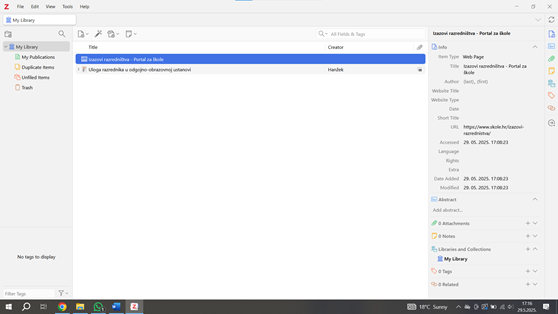
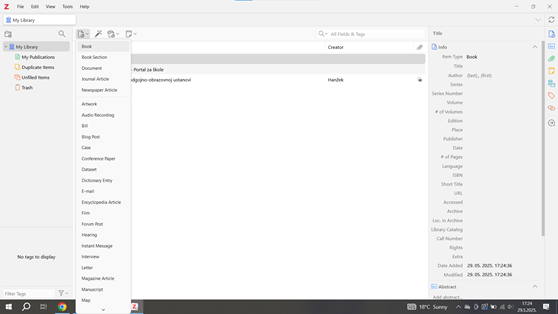
KORAK 8: Prilagodba stilova citiranja još je jedna napredna značajka vidljiva na Slici 8. Korisnici mogu preuzeti dodatne stilove iz Zotero repozitorija ili modificirati postojeće pomoću CSL editora, što omogućuje potpunu prilagodbu prema zahtjevima časopisa ili institucije. Iako je sučelje intuitivno, početnici mogu naići na izazove poput nestanka alatne trake u Wordu, što se rješava ručnim kopiranjem datoteke u određeni direktorij ili problema sa sinkronizacijom uzrokovanih netočnim korisničkim podacima.
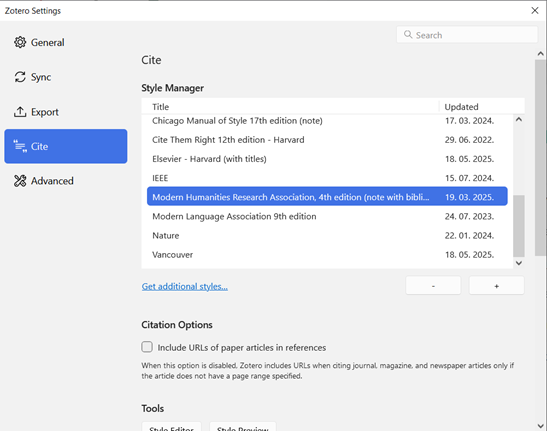
Glavne prednosti alata Zotero uključuju besplatnu distribuciju, višeplatformsku kompatibilnost i mogućnost timskog rada putem grupnih biblioteki. Međutim, ograničen prostor za pohranu u besplatnoj verziji, koji je nemalih 300 MB, nameće potrebu za pažljivim upravljanjem PDF datotekama, dok zahtjevnost organizacije oznaka i kolekcija zahtijeva početno ulaganje vremena. Unatoč manjim nedostacima, alat ostaje nezaobilazan za akademsko pisanje, posebno zahvaljujući sinkronizaciji koja omogućuje rad s istim podacima na više uređaja.
Klara Krnjić
Izvor naslovne fotografije: osobni arhiv Klare Krnjić
Slika 1: Preuzimanje alata Zotero, osobni arhiv Klare Krnjić
Slika 2: Preuzimanje i instalacija proširenja za Chrome, osobni arhiv Klare Krnjić
Slika 3: Poveznica za registraciju/ prijavu, osobni arhiv Klare Krnjić
Slika 4: Skočni prozor za prijavu, osobni arhiv Klare Krnjić
Slika 5: Unošenje reference u Zotero alat, osobni arhiv Klare Krnjić
Slika 6: My Library, osobni arhiv Klare Krnjić
Slika 7: Ručni unos reference, osobni arhiv Klare Krnjić
Slika 8: Citiranje, osobni arhiv Klare Krnjić